윈도우7 단축키 설정 변경
2014.06.08 14:40
-윈도우7 단축키 설정 변경-
윈도우7 단축키 중에 자주쓰이고 편리한 기능한만 설명드릴꺼에요.
예를들어 네이버 오픈캐스트에서 보이는 3D 입체 화면창 넘기기등
이쁘게 편리하게 사용할 수 있는 기능들이에요.
첫번째로는
윈도우7에서 있는 기능으로 3D 입체 화면창 넘기기 기능이에요

-윈도우7 단축키 설정 변경 3D 입체 화면넘김 기능-
이기능은 우리가 다양한 창을 열고 사용중일때 그중에 내가 사용한 창을 편리하게 이동하면서 약식으로 보여주는 기능의 단축키에요
키조작방법은 : 윈도우그림자판키+TAB키를 눌러주시면 위에 화면과 같이 나와요.
그리고 윈도우키를 때지 않고 탭키만 연속으로 누르다 내가원하는 창에서 스톱하신 후 키보드에서 손을 때시면 원하시는 작업창이
선택됩니다.
이기능은 고객들앞에서 프리젠테이션할때 효과적일거에요.
(이쁘게 보이니깐![]() )
)
두번째로는
모니터가 한개인데 2개처럼 듀얼로 쓰고 싶으신분들에게 추천드려요.
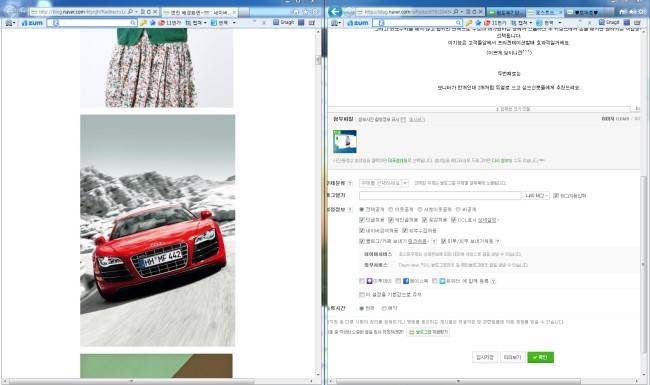
-윈도우 단축키 설정 변경-
2개의 작업이 화면이 정확하게 1/2로 갈라지면서 한쪽작업을 보면서 다른한쪽에서는 문서작업하기에 좋아요
마치 2개의 모니터를 쓰는 효과인데요.
조작방법은:
윈도우그림키 + → ,← 둘중하나 선택하시면 반복회전하게 됩니다.
그리고 세번째로는
윈도우창 크기 최소화 최대화 시키는 방법이에요
요건 윈도우키 + ↑ , ↓ 요것도 반복하시면 최대화 원래모습, 최소화 원래모습을 반복합니다.
네번째로는
창을 10개정도 열었는데, 그중에 하나만 남기고 모두 최소화 하고 싶을때
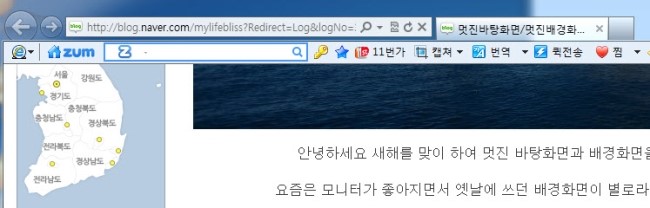
-윈도우7 단축키 변경-
원하는 창 하나만 아래와 같이 창의 상단만 잡고 좌우로 마구 흔들어주시면
잡고흔든창만 제외하고 모두 최소화하게되요.
마지막으로
원하시는 기능이 별도로 추가 설정하고 싶을때에는
아래와 같이 단축키를 설정해주시면됩니다.
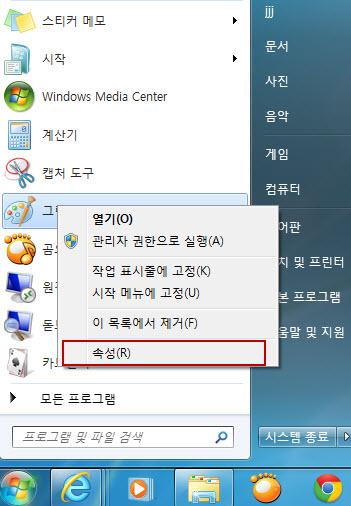
-윈도우 단축키 생성-
예를들어 그림판의 윈도우7 단축키를 생성 추가하고자할때
그림판위에서 오른쪽 마우스 클릭 후 속성을 클릭해주세요.
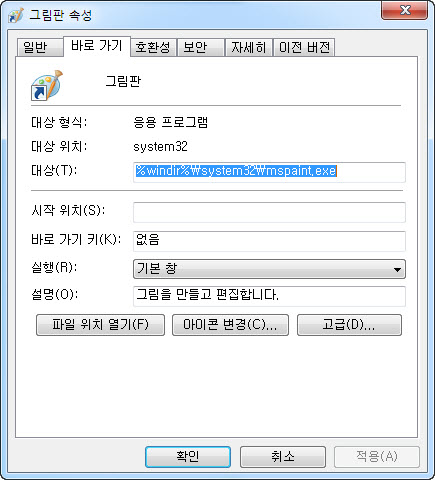
-윈도우 단축키 변경 그림판 속성-
화면과 같이 그림판속성이 나오는데 '바로가기키'가 설정되어있지 않을꺼에요
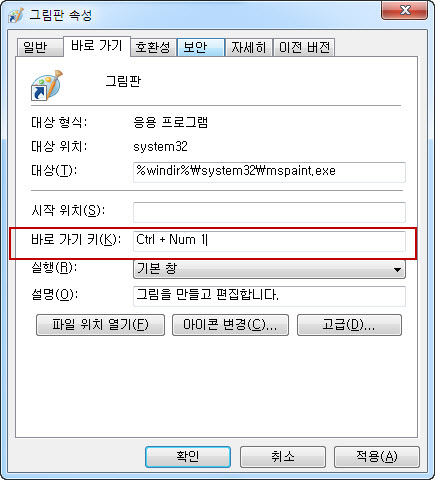
-윈도우7 단축키 변경-
그럼 '바로 가기 키'항목의 칸을 클릭 후 Ctrl이나 alt키 중 원하는 키나 조합해서 눌러주신 후 원하는 단축키를 생성해 주세요.
(전 참고로 ctrl+1키를 조합했어요)
그럼 이제부터 그림판은 컨트롤키+1번키를 누르면 자동 실행됩니다
어렵지 않은 윈도우키 설정방법이에요^^
[출처] 윈도우7 단축키 설정 변경 생성|작성자 수리왕
댓글 0
| 번호 | 제목 | 글쓴이 | 날짜 | 조회 수 |
|---|---|---|---|---|
| 21 |
QD75MH매뉴얼(Ver.D)(1).PDF
| Webmaster | 2020.10.11 | 504 |
| 20 | 코로나19 현황 | Webmaster | 2020.03.17 | 1799 |
| 19 | 프레스자동화 동영상 | Webmaster | 2019.05.11 | 2492 |
| 18 | 숫자의 한글화에 의한 숫자 기억법 | Webmaster | 2018.09.27 | 2882 |
| 17 | win10 에 응용프로그램 시작프로그램에 추가하는 방법 | Webmaster | 2017.12.02 | 3365 |
| 16 |
송정리역
| Webmaster | 2016.07.09 | 3896 |
| 15 | 휴넷 1000대 명언집 | Webmaster | 2015.05.06 | 4764 |
| 14 | 윈도우즈 정품인증 관련 | Webmaster | 2015.04.29 | 4220 |
| 13 | 록펠러가 말하는 부자가 되는 방법 | Webmaster | 2014.11.18 | 4420 |
| 12 | 팔굽혀펴기 | Webmaster | 2014.09.07 | 4386 |
| 11 | 감옥에서 몸짱된 정봉주 전의원 | Webmaster | 2014.06.30 | 4585 |
| 10 | 발모차, 발모팩 | Webmaster | 2014.06.21 | 6557 |
| 9 | 친일은 단지 친일파만의 문제가 아니다 | Webmaster | 2014.06.15 | 4501 |
| 8 |
강연정보사이트
| Webmaster | 2014.06.15 | 4504 |
| 7 |
프로그램소개
| Webmaster | 2014.06.13 | 4591 |
| 6 | 세상과 통하는 고사성어 [1] | Webmaster | 2014.06.13 | 4940 |
| » | 윈도우7 단축키 설정 변경 | Webmaster | 2014.06.08 | 5418 |
| 4 |
윈도우 펑션키
| Webmaster | 2014.06.08 | 4610 |
| 3 |
이만종교수
| Webmaster | 2014.06.06 | 6173 |
| 2 | 건강챙기기 | Webmaster | 2014.05.30 | 4568 |